
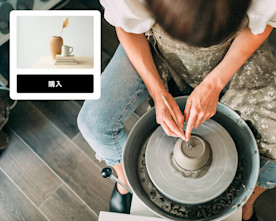
あらゆるものを販売する
ウェブサイトに、ポートフォリオ、ブログに購入ボタンを設定して、販売やサービスなどの代金をチャージしましょう。製品やサービスからサブスクリプションや寄付まで。あらゆるものの支払いをオンラインで安全に受け付けられ、定期的な決済スケジュールを組むこともできます。

ボタンをカスタマイズする
ご希望に合わせて、ボタンはさまざまな方法でカスタマイズすることができます。ヘックスコードを入力したり、カスタムフォントを選択すれば、ブランドイメージにぴったりマッチするボタンを作成できます。また、ボタンのテキストを編集するときは、「今すぐ購入」、「寄付」、「登録」など、ユーザーに期待する行動を意識しましょう。さらにボタンの形を変更することも可能です。

どのウェブサイトでも「購入ボタン」を追加できます
どんなサイト制作プラットフォームで作ったウェブサイトでも、Square オンラインチェックアウトの購入ボタンを追加して活用することができます。かんたんに埋め込み可能なHTMLコードでボタンを設定。WordPress、Wix、Squarespaceなどの大手ウェブサイトプラットフォームとスムーズに連携します。
- Wix
- WooCommerce
- GoDaddy
- Squarespace
通常の手数料
3.6%
決済ごと
サブスクリプション決済手数料
3.75%
決済ごと
Square オンラインチェックアウトをはじめる
ワンクリックでショッピングカートにひとっ飛び。モバイル利用のお客さまにもスムーズにお会計いただけます。シンプルさ、安全性、利便性がすべて揃ったお会計を実現できます。
FAQ
購入ボタンは、わずかワンクリックでお客さまをお会計プロセスに直接ご案内することができます。Square チェックアウトでは、購入ボタンを生成するコードを作成でき、ウェブサイト、ブログ記事、ランディングページなどに手軽にボタンを追加することができます。
Square オンラインチェックアウトの購入ボタン(コード)を既存のウェブサイトに追加するには、以下の手順を行います。
- Square データから、[ウェブサイトにボタンを追加] を選択します。
- 「支払いを受け付ける」、「商品を販売する」、「寄付金を受け付ける」のいずれかのうち、リンクの目的を選択します。
- タイトル、ボタンのテキスト、金額を追加して、支払い頻度を調整します。
- オプションの画像を追加します。
- 必要に応じて詳細設定を調整します。
- [さらに調整する] をクリックします。ここで調整したスタイルは、すべてのボタンに適用されます。
a. [フォント] ドロップダウンメニューでカスタムフォントを選択します
b. 標準の色を選択するか、[色] フィールドにブランドカラーの16進コードを入力します
c. 3つの形からお好きなボタンを選びます
d. 画像、タイトル、または価格を表示します - [コピー] を選択して、埋め込みコードを既存のウェブサイトに貼り付けます。
WordPress、SquareSpace、またはWIXで作成したサイトに購入ボタンを追加する方法については、こちらのガイドをお読みください。